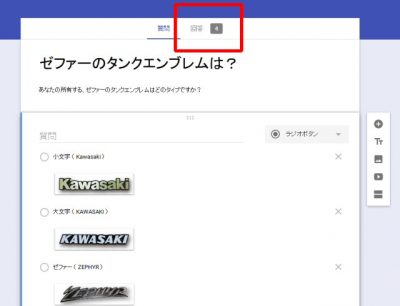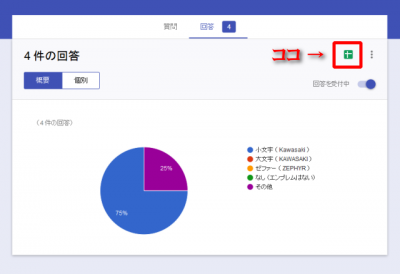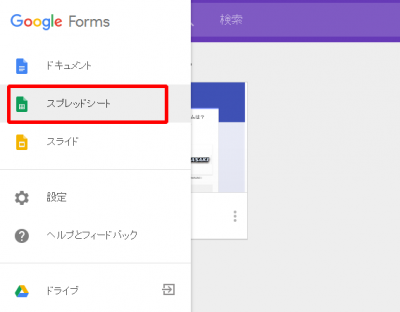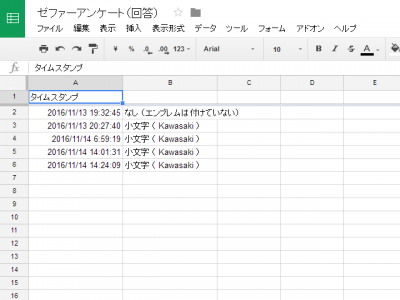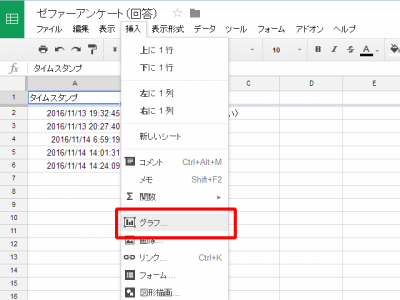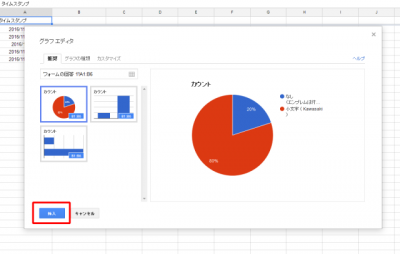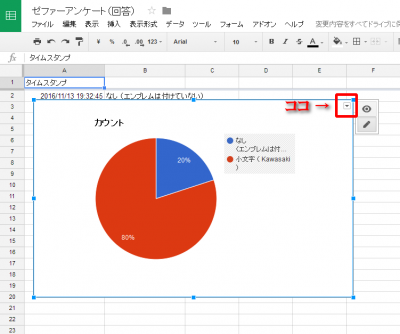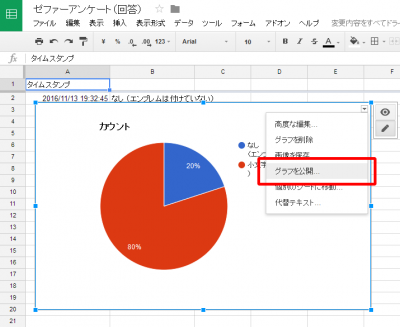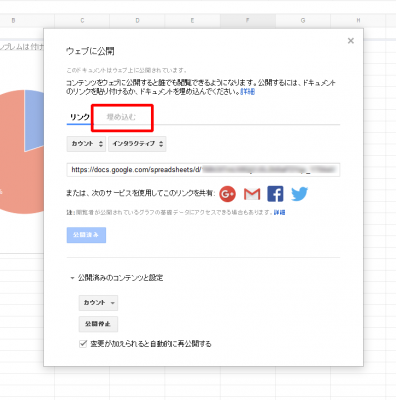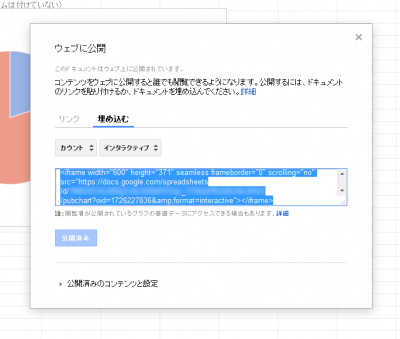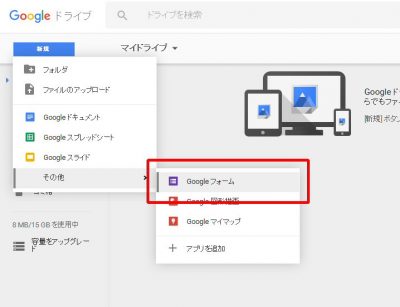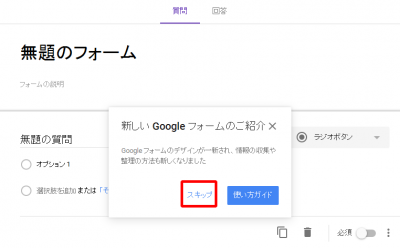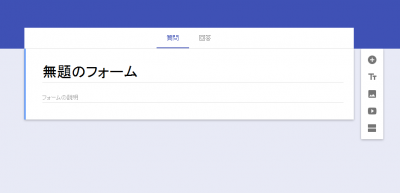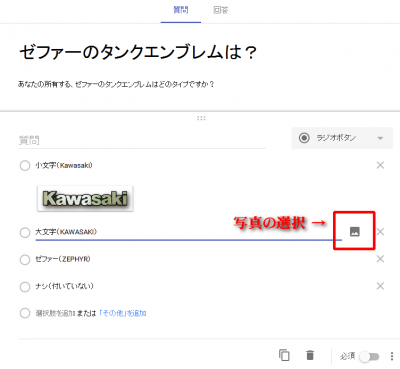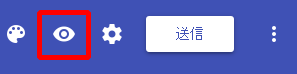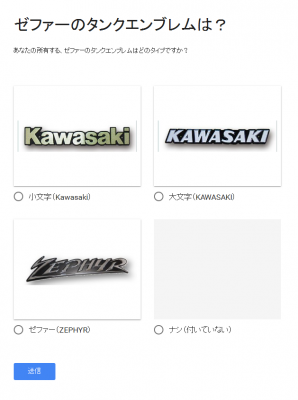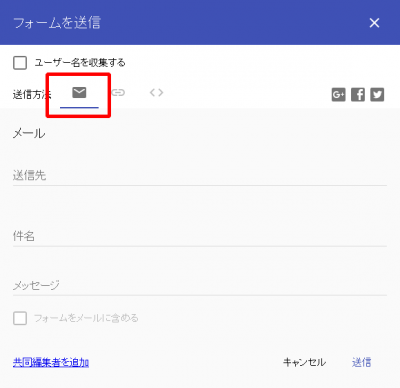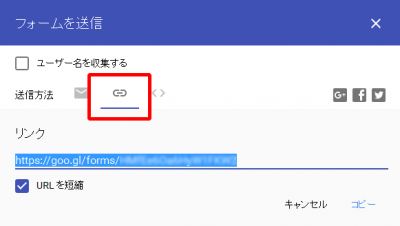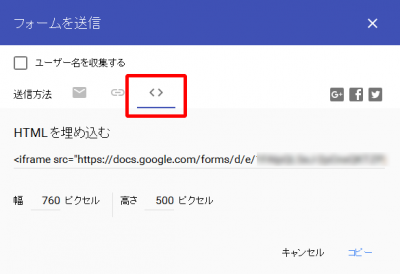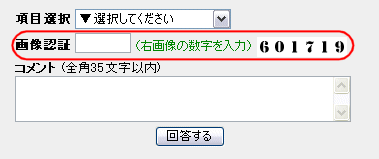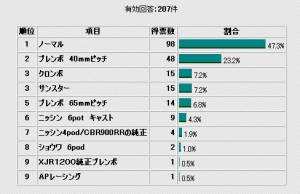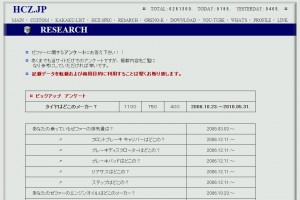Googleドライブでアンケートを作りホームページに貼り付ける方法 応用編
2016年11月17日
Categories | ホームページ
Googleドライブでアンケートを作りホームページに貼り付ける方法 応用編
回答(ライブ回答)をグラフ化し、ホームページ(HTML)に貼り付ける
Googleドライブのフォームでは、アンケートを作成しホームページ(HTML)に埋め込むことは
出来ますが、集計された回答(ライブ回答)をHTMLに貼り付けることはできません。
そこで、Googleスプレッドシートを利用してグラフを作成し、タグ化(iframe)したものを
ホームページ(html)に貼り付ける方法を説明します。
Googleスプレッドシートってなんぞやぁ?
Googleドライブ内にあるツールで、表計算エクセルみたいなものです。
小難しいものではありません。
まず作成したアンケートフォーム編集画面を開きます。
最上部「質問・回答」のボタンの「回答」をクリック。
円グラフが表示されますが、右上の「スプレッドシートアイコン」をクリック。
「作成」をクリック
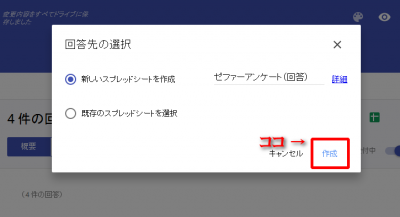 コレだけで、アンケートフォームと紐付けされたスプレッドシートが作成されました。
コレだけで、アンケートフォームと紐付けされたスプレッドシートが作成されました。
作成したスプレッドシートを開きます。
アンケートフォームのデータがインプットされている。
ツールバー → 挿入 → グラフをクリック
グラフエディタがオープン 左下の「挿入」をクリック
グラフが作成されました。このグラフのタグを生成します。
右上の三角「▼」をクリック
「グラフを公開」をクリック
「埋め込む」をクリック
注)「公開」のボタンを押さないとタグは生成されない。
タグ(iframe)が生成されるので、これをホームページ(html)にコピペする。
コピペしたページは、サーバーにアップしなくてもオフラインで確認できます。
ライブ回答のグラフなので、回答が増えるつどグラフもオンタイムに更新されます。
追伸
重複投票を防ぐ機能を設定すると、 Google へのログインが必要になります。
多くの回答を得たいがためのアンケートが、Googleアカウント(gmail)を取得した、
特定の人のみが回答できるアンケートになってしまいます。
いったい日本にはどれだけgmailのシェアがあるのか?興味あるところですね。